Adobe Illustrator est un outil puissant pour la création de graphiques, mais la navigation à l'intérieur d'un projet peut parfois s'avérer un défi. Si tu souhaites optimiser tes flux de travail, quelques astuces simples pour gérer les fonctions de zoom et de documents peuvent être extrêmement utiles. Ce guide te montre comment naviguer plus efficacement dans ton document et créer rapidement de nouveaux fichiers au format souhaité. Passons directement aux techniques nécessaires.
Principales conclusions
- Avec des raccourcis clavier spéciaux et la souris, tu peux zoomer plus efficacement dans un document.
- Un double-clic sur l'outil de zoom permet un retour rapide à la vue à 100 %.
- Avec quelques raccourcis clavier, tu peux rapidement créer de nouveaux documents avec les mêmes propriétés.
Techniques de zoom dans Adobe Illustrator
La navigation rapide et précise dans ton document est essentielle pour travailler de manière productive. Voici quelques techniques utiles :
Le premier truc que je veux te montrer, c'est le zoom avec des raccourcis clavier. Pour te zoomer rapidement dans une zone spécifique de ton design, il te suffit d'appuyer sur Ctrl et +. Cela augmente le facteur de zoom. Pour zoomer à nouveau, tu peux appuyer sur Ctrl et -. Cette méthode est plus rapide et plus efficace que de cliquer de manière conventionnelle avec l'outil de zoom.
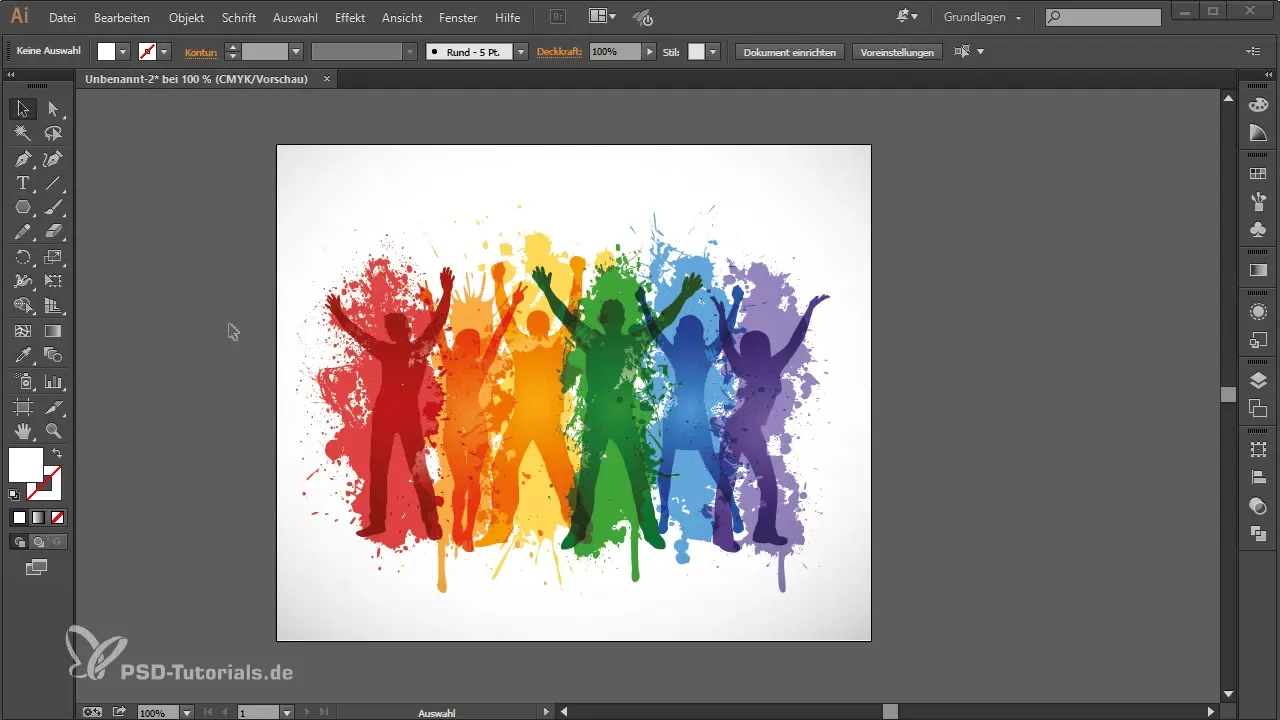
Une autre méthode efficace est l'utilisation de la molette de la souris en combinaison avec la touche Alt. Maintiens la touche Alt enfoncée et fais défiler vers le haut avec la molette de la souris pour zoomer, ou vers le bas pour dézoomer. Cela te donne un contrôle total sur le processus de zoom avec un seul mouvement de main.
Pour les mouvements verticaux dans le document, il suffit de faire tourner la molette de la souris vers le haut ou vers le bas. Si tu souhaites faire défiler horizontalement, maintiens également la touche Ctrl enfoncée. Cette combinaison te permet de naviguer directement dans ton document sans avoir à cliquer longuement.
Une fonctionnalité très pratique est la possibilité de déplacer le document. Pour cela, maintiens la barre d'espace enfoncée et fais glisser avec le bouton gauche de la souris. Ainsi, tu peux te déplacer facilement entre différentes zones de ton design.
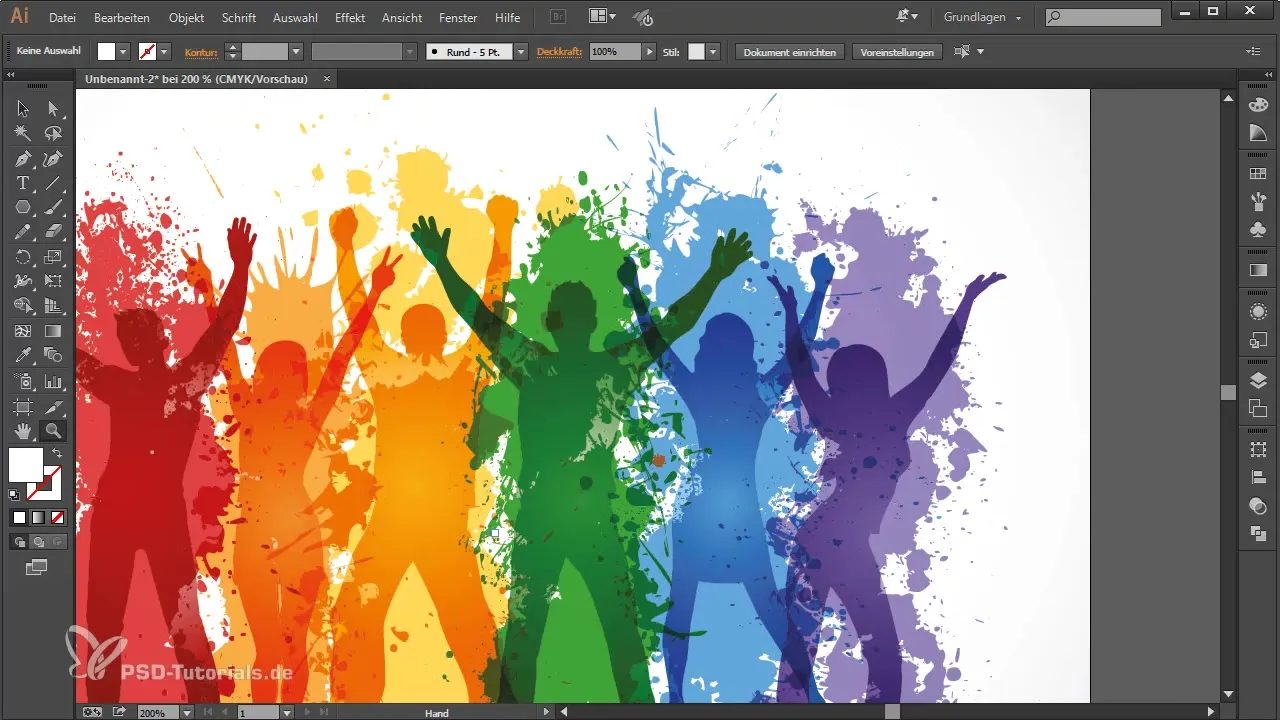
Alternativement, tu peux également effectuer un double-clic sur l'outil de zoom. Cela te ramène rapidement à la vue à 100 % de ton document, ce qui est particulièrement utile pour t'assurer que tes graphiques s'affichent à la qualité souhaitée.
De plus, tu peux également appuyer sur Ctrl et 1 pour atteindre exactement le même résultat. Veux-tu adapter le document à la taille de ta zone de travail ? Alors, exécute le raccourci Ctrl et 0. Plus de navigation compliquée – tout est accompli avec quelques raccourcis clavier.
Créer rapidement de nouveaux documents
Maintenant que tu as amélioré tes compétences en zoom, tu peux aussi vouloir savoir comment créer rapidement de nouveaux fichiers sans effectuer un nombre excessif de clics de souris.
Pour créer un nouveau fichier, utilise d'abord le chemin habituel via « Fichier » et « Nouveau ». Ici, tu peux choisir tes paramètres désirés, comme la largeur. Cependant, si tu souhaites créer un nouveau document avec les mêmes propriétés que ton document actuel, il existe un moyen beaucoup plus rapide.
Il te suffit d'appuyer sur Ctrl + Alt + Fin. Cette combinaison ouvre immédiatement un nouveau document avec les mêmes paramètres, sans que tu dois cliquer dans le menu de « Fichier » puis sur « Nouveau » et ensuite sur « OK ».
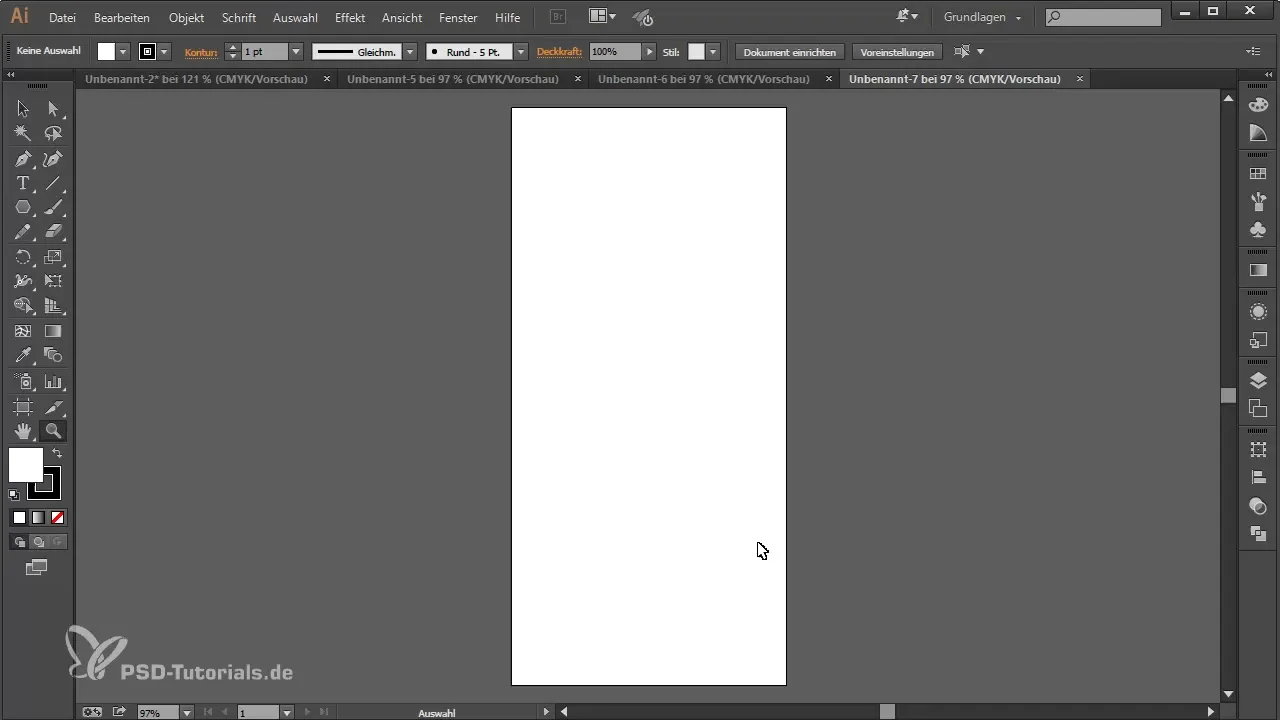
Ce n'est pas seulement un gain de temps, mais aussi extrêmement pratique pour optimiser ton flux de travail et passer rapidement d'un projet à un autre.
Résumé – Conseils pour Adobe Illustrator : Zoomer efficacement & créer rapidement de nouveaux fichiers
Avec ces astuces, tu es en mesure d'accélérer considérablement ton travail dans Adobe Illustrator. Tu connais maintenant différentes manières de zoomer efficacement et de créer rapidement de nouveaux documents, te permettant de passer moins de temps sur la navigation et plus de temps à travailler de manière créative.
Questions fréquentes
Comment puis-je zoomer dans Adobe Illustrator ?Maintiens la touche Alt et utilise la molette de la souris, ou appuie sur Ctrl et +/-.
Y a-t-il un raccourci pour la vue à 100 % ?Oui, tu peux effectuer un double-clic sur l'outil de zoom ou appuyer sur Ctrl et 1.
Comment créer un nouveau document avec les mêmes propriétés ?Utilise la combinaison Ctrl + Alt + Fin pour créer rapidement un nouveau document.
Que se passe-t-il avec Ctrl et 0 ?Cela ajuste ton document exactement à la taille de la zone de travail.


